Se você possui um R36S, R35S ou um outro console portátil e percebeu que faltam alguns consoles, relaxa que vamos resolver isso! É possível adicionar novos consoles e expandir ainda mais sua biblioteca de jogos. Neste tutorial, vamos te ensinar o passo a passo para adicionar consoles no R36S/R35S, configurar corretamente e garantir que tudo funcione sem problemas.
Mas antes de irmos para o conteúdo de hoje, segue o vídeo completo no canal GFbox 👇🏽:
Passo 1: Conecte o Cartão MicroSD ao Computador
Antes de qualquer coisa, desligue o console corretamente e remova o MicroSD contendo o sistema operacional e jogos. Em seguida, conecte-o ao seu computador seja ele, Windows, Mac ou Linux.
Dica: Utilize um adaptador de qualidade para evitar corrupção dos arquivos.
Passo 2: Acesse o Wiki do ArkOS
O ArkOS tem um Wiki oficial que lista:
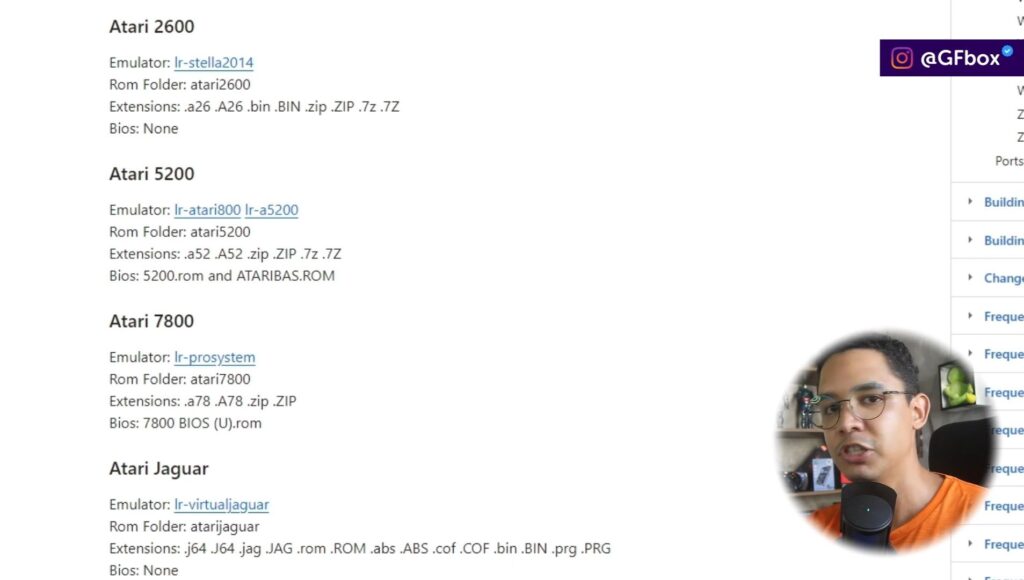
- Consoles compatíveis
- Onde armazenar cada tipo de jogo (ROMs)
- Se o console precisa de BIOS para funcionar
Se um console não estiver listado, significa que ele “não é suportado“.
Passo 3: Encontre a Pasta Correta para as ROMs
Ao acessar o MicroSD, você encontrará a partição chamada “EASYROMS”. Dentro dela, existem pastas organizadas por consoles. Por exemplo:
- Atari 2600: roms/Atari 2600/
- Super Nintendo: roms/SNES/
- Mega Drive: roms/Genesis/
Passo 4: Verifique a Necessidade de BIOS dos Consoles
Alguns consoles necessitam de BIOS para rodar corretamente. Exemplos:
- Dreamcast: Precisa de BIOS na pasta – roms/bios/DC/
- PlayStation 1: BIOS em roms/bios/
- Neo Geo: BIOS específica na pasta – roms/neogeo/
Caso necessite de BIOS, baixe os arquivos corretamente e os coloque na pasta indicada.
Passo 5: Baixe e Organize suas ROMs
Se você deseja um processo mais simples e organizado, há pacotes prontos contendo:
- Jogos organizados por categoria
- Capinhas e imagens para os consoles
- BIOS necessárias já configuradas
Com isso, seu console ficará completamente otimizado e pronto para rodar diversos jogos retro! Mas claro que não dá pra não falar sobre ele né? O salvador dos jogos retro “Up no Consolinho“. risos.
Nele você terá acesso Packs com Roms selecionadas de mais de 40 consoles, incluindo jogos traduzidos para o Português Brasileiro, contando com mais de 18 mil jogos retro.
Mas se você quer um suporte especializado para o seu R36S/R35S ou outros consoles, considere dar uma conferida no suporte especializado do GFbox.
Conclusão
Agora que você aprendeu como adicionar novos consoles no R36S/R35S, basta seguir os passos corretamente e aproveitar ao máximo seu dispositivo!
Se gostou deste guia, deixe seu feedback lá no vídeo acima 👆🏽. E compartilhe com outros apaixonados por retro gaming.
Valeu e Tamo Junto 🤙🏽
Artigos Relacionados
Como Identificar Clones do R36S e Evitar Problemas ao Comprar
Como Exibir a Partição EasyRoms no Windows: Guia Definitivo para R36S/R35S
Como Jogar Games de PSP no R36S ou R35: Guia Completo com Cheats e Configurações

